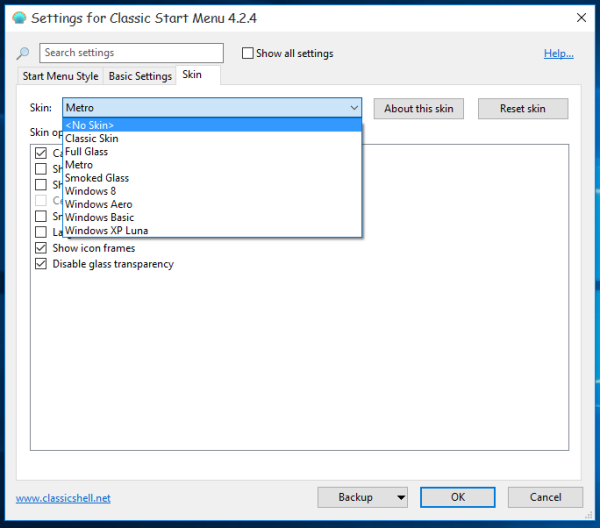Многие Windows 10 жалуются на то, что их меню «Пуск» тормозит и тормозит. Он открывается медленно, а иногда и вовсе не открывается. Это связано с тем, что в меню Windows 10 используются API-интерфейсы XAML и WinRT. Недавно я опубликовал руководство о том, как ускорить работу меню «Пуск» в Windows 10 без использования сторонних инструментов, но оно не может быть таким же быстрым, как собственное приложение, написанное на C ++. Сегодня я хотел бы поделиться с вами альтернативным способом, который включает в себя известное стороннее приложение Classic Shell. В нем не только гораздо больше настроек, но и он работает намного быстрее.
Чтобы получить сверхбыстрое меню Пуск с классической оболочкой в Windows 10, вам необходимо выполнить следующие настройки. к настройкам классического меню «Пуск»:
- Сначала установите последнюю версию Classic Shell с официального веб-сайта . На момент написания этой статьи последней версией является 4.2.4, которая, как утверждает разработчик , совместима с Windows 10.
Совет: Если вам нужно только меню «Пуск», вы можете исключить другие компоненты из установщика. Например, дополнения к проводнику, в частности, панель инструментов проводника, которую добавляет классическая оболочка, предназначены для замены ленты, поэтому вы можете полностью игнорировать пользовательский интерфейс ленты с его многочисленными вкладками и использовать гораздо более простую панель инструментов. Точно так же надстройка IE восстанавливает заголовок страницы и индикатор загрузки страницы в строке состояния. Лично мне эти дополнения не нужны, поэтому я решил не устанавливать их, поэтому мне не пришлось предпринимать никаких шагов для отключения панели инструментов или дополнительных дополнений.
- Затем нажмите кнопку” Пуск “. вам будет предложено выбрать стиль меню. Выберите вариант «Классический стиль» и перейдите на вкладку «Кожа».

- На вкладке обложки выберите «Без обложки» в качестве текущей обложки:

- Теперь установите флажок «Показать все настройки» . В диалоговом окне параметров классической оболочки появятся многие другие вкладки:

- Перейдите на вкладку «Настройка меню« Пуск ». “и добавьте/удалите нужные элементы в меню” Пуск “.

- Теперь в поиске поле, введите DPI и измените параметр «Override system DPI» на 150, как показано ниже (примечание: мой экран DPI равен 150, поэтому я выбрал этот параметр, DPI вашего дисплея может быть другим):

- В поле поиска введите” high “без кавычек и снимите флажок” Выделить недавно установленные программы “:

- Теперь в поле поиска введите« часто »без кавычек. Снимите флажок “Отслеживать частоту использования” и установите переключатель в положение “Не показывать”:

Теперь вы можете нажать кнопку ОК в настройках классического меню« Пуск ». Наслаждайтесь самым быстрым меню« Пуск », доступным для Windows 10. Оно открывается мгновенно и работает как шарм.

Отключив выделение и часто используемые программы и не используя скин, меню становится невероятно быстрым. Попробуйте сами.
Classic Shell – это бесплатное приложение с моделью выпуска с открытым исходным кодом в прошлом. Исходный код недоступен для последних версий, но он надежен и безопасно использовать.